网络这玩意儿,说重要也重要,说折磨人,那是真折磨人。动不动就给你来个“无法连接到Internet”,简直让人想砸电脑!别急,今儿咱就来聊聊,电脑网络抽风了,咋个“盘”它!

一、先别急着骂娘!看看是不是“肉身”出了问题
1、路由器、猫:俩“老伙计”是不是罢工了?
- 灯呢?亮了吗? 先瞅瞅你家路由器和猫(光猫),电源插牢靠了没?指示灯是不是都“精神抖擞”地亮着?要是灯都没反应,那八成是电源问题,或者设备直接“嗝屁”了。
- 重启大法好! 别小看重启,这招能解决80%的疑难杂症。路由器和猫都拔掉电源,等个十几秒,再重新插上。让它们也“冷静冷静”,重新建立连接。

2、网线:这根“命脉”靠谱吗?
- 插紧了吗? 别笑,真有人网线没插牢就怪网络不行。仔细检查网线两端,电脑和路由器(或猫)上都插紧了吗?
- 换根线试试! 网线这玩意儿,看着结实,其实也挺脆弱。说不定里面断了,你都看不出来。手头有备用网线,赶紧换上试试,没准就是它在捣鬼!

3、Wi-Fi:信号弱爆了吧?
如果你是用Wi-Fi,那得考虑是不是“距离产生美”了。离路由器太远,信号衰减严重,当然连不上。挪近点试试,或者考虑升级个好点的路由器,增强信号覆盖。
二、硬件没问题?那就看看电脑是不是“脑子”抽了
1、网络适配器:这“家伙”是不是被“咔嚓”了?
- 设备管理器里瞅瞅! 右键点击“此电脑”,选“管理”,再进“设备管理器”。找到“网络适配器”,看看有没有带黄色感叹号的。有的话,说明驱动有问题,或者设备被禁用了。
- 启用它! 如果是无线网络适配器被禁用了,右键点击,选择“启用”。让它重新“上岗”。

2、网络连接:是不是“装睡”呢?
- “疑难解答”大法! 任务栏右下角,找到网络图标,点开,看看是不是显示“已连接”。如果显示“未连接”,别犹豫,直接点“疑难解答”,让Windows自己诊断一下。有时候,它还真能解决问题。
- “禁用”再“启用”! 在“网络和共享中心”里,找到“更改适配器设置”,右键点击你当前用的网络连接,先“禁用”,再“启用”。这招有点像重启,有时候也能“妙手回春”。

3、IP地址:这“身份证”是不是丢了?
- 自动获取! 多数情况下,IP地址都应该设置为自动获取。进入“控制面板” → “网络和共享中心” → “更改适配器设置”,右键点击当前网络连接,选择“属性”,找到“Internet协议版本4 (TCP/IPv4)”,确保选择了“自动获取IP地址”和“自动获取DNS服务器地址”。

三、上面的招都试过了?那就来点“狠”的!
1、网络重置:一键回到“出厂设置”!
- 简单粗暴! 打开“设置”,进“网络和互联网”,点“状态”,拉到最下面,找到“网络重置”。这招会把你所有的网络设置都清空,然后自动重启电脑。用之前要有心理准备,Wi-Fi密码啥的,得重新输入。

2、命令提示符:用“魔法咒语”重置网络!
- 技术流看过来! 按“Windows+R”,输入“cmd”,打开命令提示符。然后,依次输入以下命令,每输一条按一下回车:
netsh winsock reset netsh int ip reset ipconfig /release ipconfig /renew ipconfig /flushdns
这些命令会帮你重置网络堆栈、刷新IP地址、清除DNS缓存。听着玄乎,其实就是让你的网络“焕然一新”。

四、驱动程序:网络连接的“灵魂”
1、更新驱动:让“灵魂”跟上时代!
- 设备管理器再来一遍! 打开“设备管理器”,找到“网络适配器”,右键点击你的网卡,选择“更新驱动程序”,然后选“自动搜索更新的驱动程序”。让Windows自动帮你找最新的驱动。
- 官网下载! 如果Windows找不到,那就去你电脑或者网卡厂商的官网,下载最新的驱动程序,手动安装。

2、回滚驱动:新“灵魂”不合拍?换回旧的!
- “时光倒流”! 有时候,最新的驱动程序反而会出问题。如果你更新驱动后才出现网络问题,那就试试回滚到之前的版本。在“设备管理器”里,右键点击网卡,选择“属性”,在“驱动程序”选项卡里,点击“回滚驱动程序”。

五、防火墙和杀毒软件:别让“好心”办坏事!
1、防火墙:是不是“一刀切”了?
- 临时关闭! 在“控制面板”里,找到“Windows Defender防火墙”,选择“启用或关闭Windows防火墙”,把防火墙都关了。如果关了防火墙就能上网,那说明是防火墙阻止了你的网络连接。
- 调整规则! 找到是哪个程序被防火墙拦截了,然后手动添加例外规则,允许它访问网络。

2、杀毒软件:是不是“过度保护”了?
- 也关掉试试! 杀毒软件有时候也会误判,把正常的网络连接当成威胁。暂时关闭杀毒软件的网络保护功能,看看能不能上网。
- 信任网络! 如果是杀毒软件的问题,那就把你的网络连接添加到信任列表里,避免它再“瞎管”。

总结:网络问题,就是一场“捉迷藏”!
电脑连不上网,原因千奇百怪。但只要你耐心排查,一步一步地尝试,总能找到问题的根源。从检查硬件,到调整软件设置,再到更新驱动程序,每一步都可能带来惊喜。如果上面的方法都无效,那就只能求助你的网络运营商了。记住,遇到网络问题,别慌,深呼吸,然后开始“捉迷藏”吧!
```
网络安全学习资源分享:
给大家分享一份全套的网络安全学习资料,给那些想学习 网络安全的小伙伴们一点帮助!
对于从来没有接触过网络安全的同学,我们帮你准备了详细的学习成长路线图。可以说是最科学最系统的学习路线,大家跟着这个大的方向学习准没问题。
因篇幅有限,仅展示部分资料,朋友们如果有需要全套《网络安全入门+进阶学习资源包》,需要点击下方链接即可前往获取
读者福利 | CSDN大礼包:《网络安全入门&进阶学习资源包》免费分享 (安全链接,放心点击)
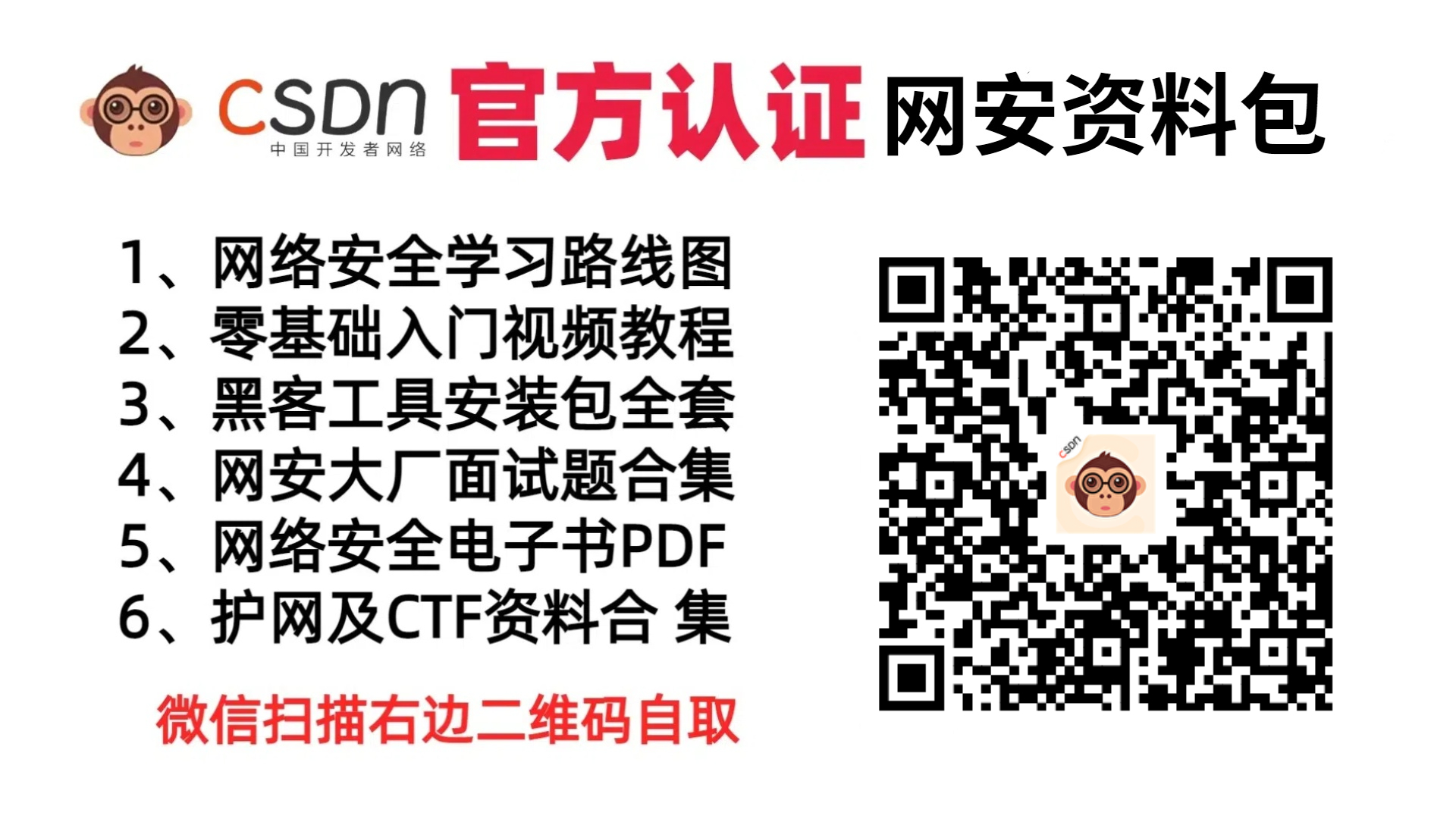
👉1.成长路线图&学习规划👈
要学习一门新的技术,作为新手一定要先学习成长路线图,方向不对,努力白费。
对于从来没有接触过网络安全的同学,我们帮你准备了详细的学习成长路线图&学习规划。可以说是最科学最系统的学习路线,大家跟着这个大的方向学习准没问题。


👉2.网安入门到进阶视频教程👈
很多朋友都不喜欢晦涩的文字,我也为大家准备了视频教程,其中一共有21个章节,每个章节都是当前板块的精华浓缩。(全套教程文末领取哈)


👉3.SRC&黑客文档👈
大家最喜欢也是最关心的SRC技术文籍&黑客技术也有收录
SRC技术文籍:

黑客资料由于是敏感资源,这里不能直接展示哦!(全套教程文末领取哈)
👉4.护网行动资料👈
其中关于HW护网行动,也准备了对应的资料,这些内容可相当于比赛的金手指!

👉5.黑客必读书单👈

👉6.网络安全岗面试题合集👈
当你自学到这里,你就要开始思考找工作的事情了,而工作绕不开的就是真题和面试题。

所有资料共282G,朋友们如果有需要全套《网络安全入门+进阶学习资源包》,可以扫描下方二维码或链接免费领取~
读者福利 | CSDN大礼包:《网络安全入门&进阶学习资源包》免费分享 (安全链接,放心点击)
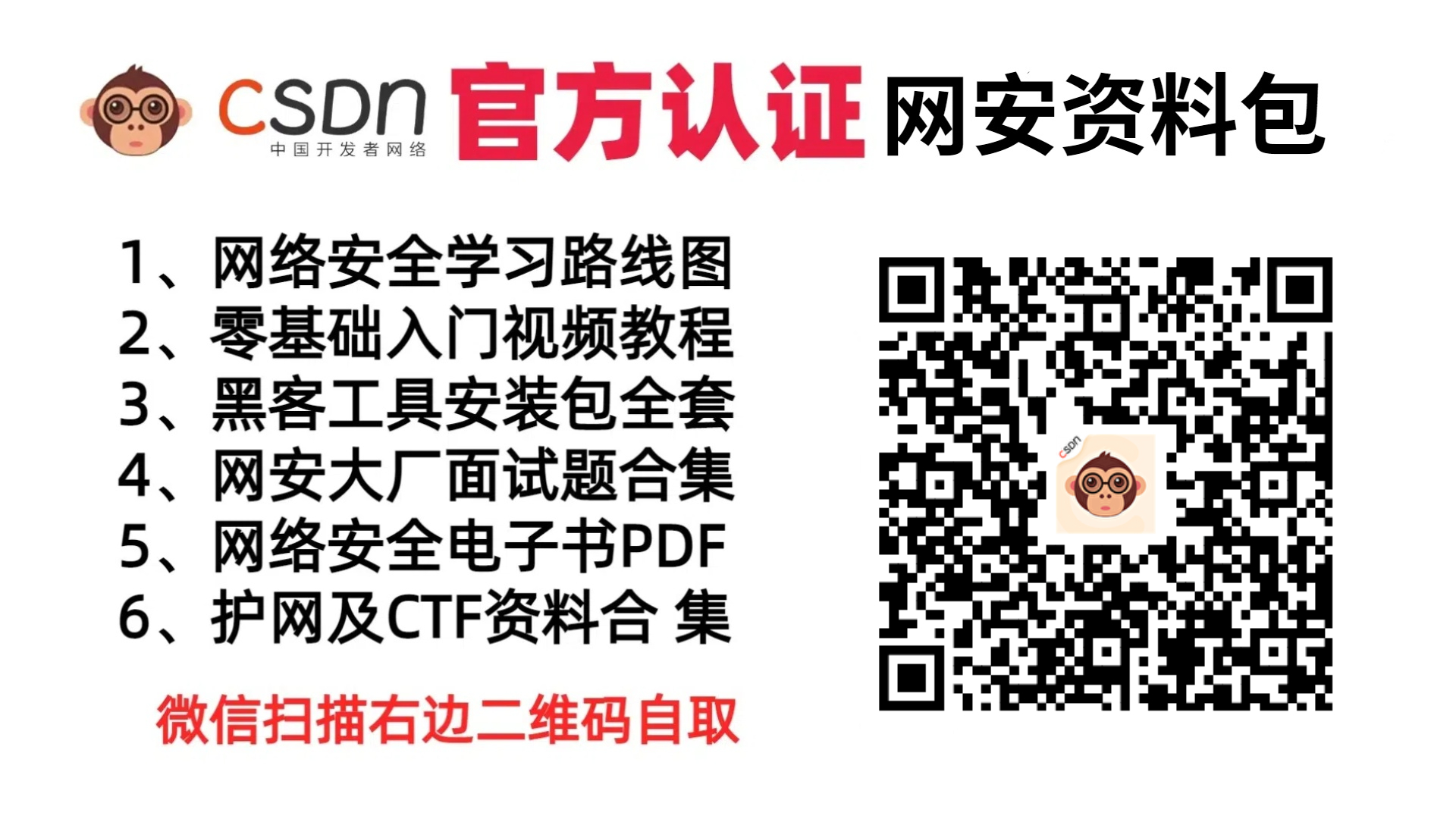























 5万+
5万+

 被折叠的 条评论
为什么被折叠?
被折叠的 条评论
为什么被折叠?








